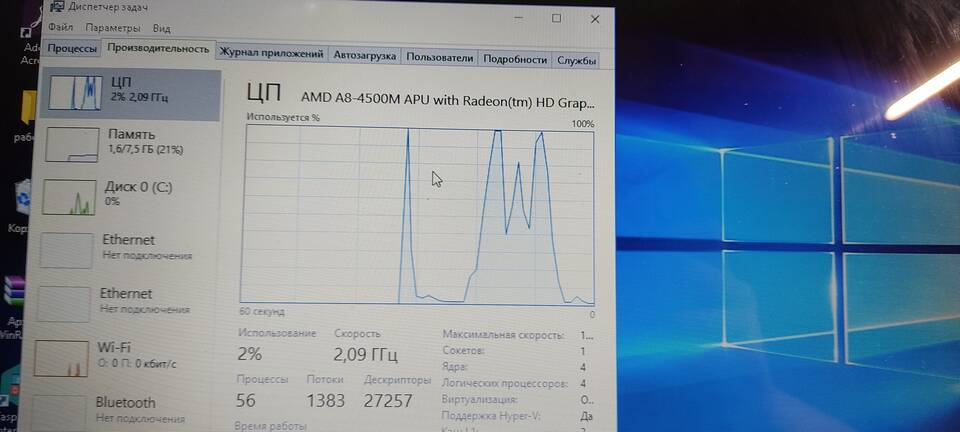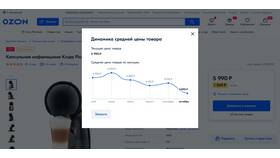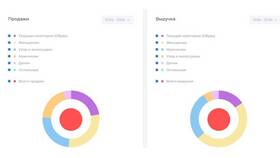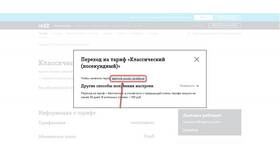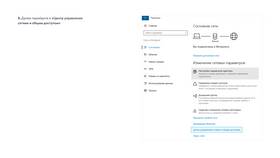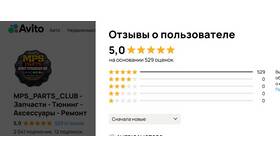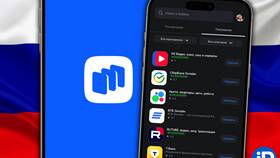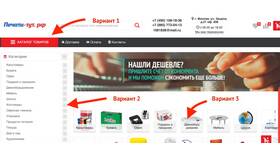Когда процессор компьютера загружен на 100%, это приводит к замедлению работы системы и требует немедленного вмешательства. Рассмотрим основные причины и методы решения этой проблемы.
Содержание
Основные причины 100% загрузки CPU
- Фоновые процессы и службы
- Вирусы и вредоносное ПО
- Перегрев процессора
- Устаревшие драйверы
- Недостаток оперативной памяти
Как определить причину перегрузки
| Windows | Диспетчер задач → Производительность |
| macOS | Мониторинг активности |
| Linux | Команда top или htop |
Пошаговая инструкция по устранению
- Откройте диспетчер задач (Ctrl+Shift+Esc)
- Отсортируйте процессы по загрузке CPU
- Определите проблемные процессы
- Завершите ненужные процессы
- Проверьте температуру процессора
- Обновите драйверы и ОС
- Просканируйте систему на вирусы
Распространенные процессы-виновники
| System Interrupts | Проблемы с оборудованием |
| Runtime Broker | Проблемы с UWP-приложениями |
| Antimalware Service | Активное сканирование |
Дополнительные меры
- Очистка системы от временных файлов
- Отключение ненужных автозагрузок
- Проверка целостности системных файлов
- Увеличение файла подкачки
- Апгрейд оборудования
Когда обращаться к специалисту
Если после всех предпринятых мер процессор продолжает работать на 100% нагрузки, возможно наличие серьезных аппаратных проблем или сложных вирусных заражений. В таких случаях рекомендуется обратиться к компьютерному специалисту для профессиональной диагностики.